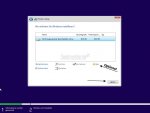Hallo zusammen,
ich habe mir per USB Stick Win10 auf eine SSD installiert. Während der Installation hatte ich im Bios nur UEFI eingestellt (nicht UEFI und Legacy).
Möchte ich jetzt unter dieser UEFI-Einstellung booten, wird die Platte im Bios gar nicht erkannt, dort erscheint nur der Windows Boot Manager, mit dem ich das neue Win10 booten kann (was aber nicht im Sinn des Erfinders ist, dort fehlen dann auch Treiber z.B. für die Monitorauflösung etc.).
Stelle ich dann UEFI und Legacy ein, wird sie erkannt, ist aber nicht bootfähig.
Ich habe bei der Installation mal die voreingestellten kleinen Partitionen gelöscht (healthy 350 MB etc., bis auf unallocated space mit 500 MB, das konnte ich nicht löschen), mal habe ich sie draufgelassen, daran liegt´s nicht.
Wenn ich die SSD mal mit einer anderen funktionierenden Platte prüfe, wird mir dort eine EFI Partition mit Boot angezeigt, wohl auch, wie´s sein soll.
Woran liegt´s?
ich habe mir per USB Stick Win10 auf eine SSD installiert. Während der Installation hatte ich im Bios nur UEFI eingestellt (nicht UEFI und Legacy).
Möchte ich jetzt unter dieser UEFI-Einstellung booten, wird die Platte im Bios gar nicht erkannt, dort erscheint nur der Windows Boot Manager, mit dem ich das neue Win10 booten kann (was aber nicht im Sinn des Erfinders ist, dort fehlen dann auch Treiber z.B. für die Monitorauflösung etc.).
Stelle ich dann UEFI und Legacy ein, wird sie erkannt, ist aber nicht bootfähig.
Ich habe bei der Installation mal die voreingestellten kleinen Partitionen gelöscht (healthy 350 MB etc., bis auf unallocated space mit 500 MB, das konnte ich nicht löschen), mal habe ich sie draufgelassen, daran liegt´s nicht.
Wenn ich die SSD mal mit einer anderen funktionierenden Platte prüfe, wird mir dort eine EFI Partition mit Boot angezeigt, wohl auch, wie´s sein soll.
Woran liegt´s?